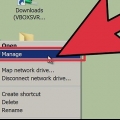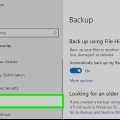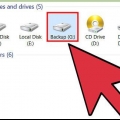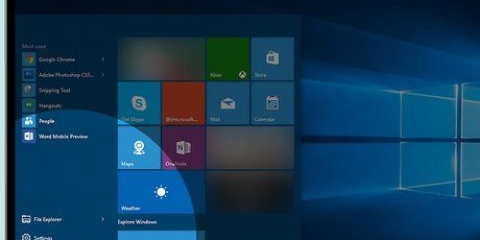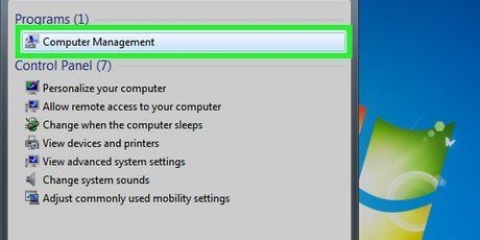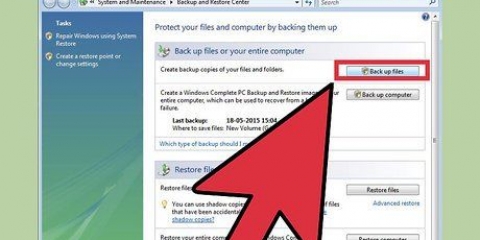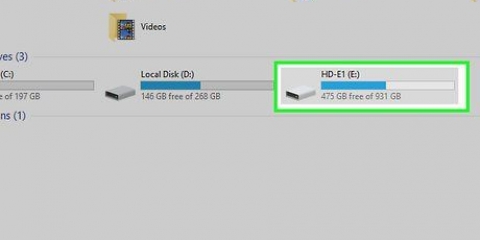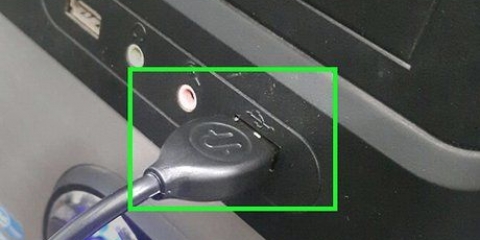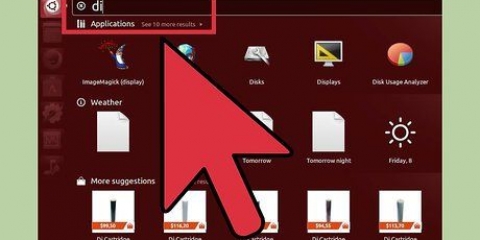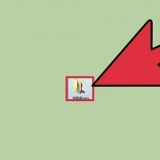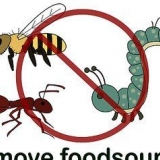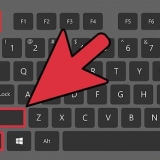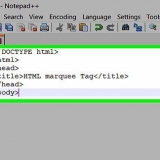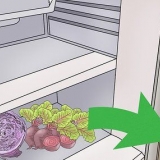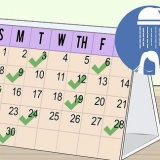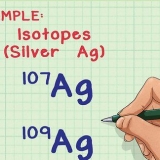Se desideri utilizzare l`unità per trasferire file tra computer Linux, Mac e Windows, nonché la maggior parte dei dispositivi che supportano l`archiviazione USB, seleziona "FAT". Se desideri utilizzare l`unità solo sul tuo computer Linux, seleziona "Ext4". Se desideri utilizzare l`unità solo in Windows, seleziona "NTFS".





sudo apt-get install gparted premere Y quando viene richiesto di continuare.









Fare clic con il tasto destro sulla partizione che si desidera ridimensionare e selezionare `Ridimensiona/Sposta (Ridimensiona/Sposta)`. Trascina i bordi della partizione per creare spazio libero prima o dopo. Fare clic su "Ridimensiona/Sposta" per confermare le modifiche. Creerai nuove partizioni dallo spazio libero risultante seguendo le istruzioni sopra.

Formattazione di un disco rigido in ubuntu
Puoi formattare le tue unità usando l`utilità del disco fornita con Ubuntu. Se questa utility del disco fornisce errori o una partizione è danneggiata, puoi anche utilizzare GParted per formattare il disco. Puoi anche usare GParted per ridimensionare le partizioni esistenti in modo da poter creare una seconda partizione dallo spazio libero del tuo disco.
Passi
Metodo 1 di 2: Formattazione rapida

1. Apri il programma Dischi. Puoi trovarlo rapidamente aprendo il dashboard e dischi digitare. Sul lato sinistro dello schermo viene visualizzata una panoramica di tutte le unità collegate.

2. Seleziona l`unità che desideri formattare. Tutte le tue unità sono ora elencate nel frame di sinistra. Fai attenzione a quale unità selezioni poiché tutto su quella partizione verrà cancellato quando la formatti.

3. Fare clic sull`ingranaggio e selezionare `formattare la partizione`. Si aprirà una nuova finestra per la configurazione del file system.

4. Seleziona il file system che desideri utilizzare. Fare clic sul menu "Tipo" e selezionare il file system che si desidera utilizzare.

5. Assegna un nome al volume del disco. Puoi inserire un nome per il volume formattato nel campo vuoto. In questo modo è più facile distinguere le unità collegate l`una dall`altra.

6. Scegli se cancellare o meno in modo sicuro l`unità. Per impostazione predefinita, la formattazione cancellerà i dati sull`unità, ma non li sovrascriverà. Se desideri cancellare il contenuto in modo sicuro, seleziona "Sovrascrivi i dati esistenti con zero" dal menu "Cancella". Ciò renderà la formattazione più lenta ma più completa.

7. Fare clic sul pulsante "Formatta" per avviare la formattazione. Ti verrà chiesta conferma prima di continuare. La formattazione richiederà un po` più di tempo su unità più grandi e se hai scelto l`opzione sicura.
Se riscontri problemi durante la formattazione dell`unità, prova GParted come spiegato nella sezione successiva.

8. Montare (montare) l`unità formattata. Una volta che l`unità è stata formattata, fai clic sul pulsante "Monta" che appare nella parte inferiore della tabella dei volumi. Questo monta la partizione in modo che il file system gli consenta di archiviare i dati. Fare clic sul collegamento visualizzato per aprire l`unità in Esplora file, oppure aprire il programma File e cercare l`unità nel riquadro di sinistra.
Metodo 2 di 2: utilizzo di GParted

1. Apri il Terminale. Puoi aprire il Terminale dalla Dashboard, oppure premendo Ctrl+alt+T.

2. Installa GParted. Immettere il comando seguente per installare GParted. Ti verrà richiesta una password, che non sarà visibile durante la digitazione:

3. Avvia GParted dal dashboard. Apri la dashboard e digita "gparted" per trovare "GParted Partition Editor". Vedrai una barra che dovrebbe rappresentare le partizioni correnti sul disco e lo spazio libero su ciascuna.

4. Seleziona l`unità che desideri formattare. Fai clic sul menu a discesa nell`angolo in alto a destra per scegliere l`unità che desideri formattare. Se non sei sicuro di quale scegliere, usa le dimensioni dell`unità come guida.

5. Smonta (smonta) la partizione che desideri modificare o eliminare. Prima di poter apportare modifiche con GParted, dovrai smontare la partizione. Fare clic con il tasto destro sulla partizione dall`elenco o dalla tabella e selezionare "Smonta".

6. Elimina la partizione esistente. Questo cancellerà la partizione e la renderà spazio non allocato. Successivamente puoi creare una nuova partizione da quello spazio e formattarla con un file system.
Fare clic con il tasto destro sulla partizione che si desidera eliminare e fare clic su "Elimina".

7. Crea una nuova partizione. Dopo aver eliminato la partizione, fai clic con il pulsante destro del mouse sullo spazio non allocato e seleziona "Nuovo". Questo avvierà il processo di creazione di una nuova partizione.

8. Seleziona la dimensione della partizione. Durante la creazione di una nuova partizione, è possibile utilizzare il dispositivo di scorrimento per specificare quale parte dello spazio libero si desidera utilizzare per essa.

9. Seleziona il file system della partizione. Utilizzare il menu "File system" per scegliere il formato della partizione. Se desideri utilizzare l`unità per più sistemi operativi e dispositivi, scegli `fat32`. Se vuoi usare il disco solo in Linux, scegli `ext4`.

10. Assegna un nome alla partizione. Ciò semplifica il riconoscimento della partizione sul tuo sistema.

11. Fare clic su "Aggiungi" al termine della configurazione della partizione. La partizione viene aggiunta alla riga di modifica nella parte inferiore dello schermo.

12. Ridimensionare una partizione (opzionale). Una delle caratteristiche di Gparted è la capacità di ridurre o ingrandire le partizioni. È possibile ridimensionare una partizione in modo da poter formare una nuova partizione dallo spazio libero risultante. Fondamentalmente questo ti permette di dividere un singolo disco in più pezzi. Questo non ha effetto sui dati sul disco.

13. Fare clic sul segno di spunta verde per apportare le modifiche. Nessuna delle modifiche verrà applicata all`unità finché non si fa clic su questo pulsante. Dopo aver fatto clic su di esso, tutte le partizioni specificate verranno eliminate e perderai tutti i dati su di essa. Assicurati di essere assolutamente sicuro di aver inserito le impostazioni corrette prima di continuare.
Potrebbe volerci del tempo per completare tutte le modifiche, specialmente se ne stai facendo diverse o se si tratta di un disco di grandi dimensioni.

14. Trova l`unità appena formattata. Una volta completato il processo di formattazione, puoi chiudere GParted e individuare l`unità. Apparirà nell`elenco delle unità nel programma File.
Articoli sull'argomento "Formattazione di un disco rigido in ubuntu"
Condividi sui social network:
Simile
Popolare